Windows 11/10 में बैकअप/पुनर्स्थापित या आयात/निर्यात समूह नीति सेटिंग्स
यदि आप एक से अधिक कंप्यूटरों पर समान समूह नीति(Group Policy) सेटिंग लागू करने जा रहे हैं, तो आप निर्यात(Export) और आयात(Import) सुविधा का उपयोग कर सकते हैं। इस लेख में, हम आपको दिखाएंगे how to backup & restore, or import & export Group Policy settings in Windows 11/10 ।
स्थानीय समूह नीति संपादक एक उपयोगी उपयोगिता है, जो विंडोज प्रो(Windows Pro) , शिक्षा(Education) और एंटरप्राइज़(Enterprise) संस्करणों पर उपलब्ध है। इस इन-बिल्ट टूल की मदद से आपकी सिस्टम सेटिंग्स को बदलना, उपयोगकर्ताओं के लिए प्रतिबंध बनाना और बहुत कुछ करना संभव है । अब, मान लेते हैं कि आप Windows 11/10 की एक नई स्थापना के लिए जा रहे हैं या आपको इसे कई मशीनों पर स्थापित करने की आवश्यकता है, और आप उन सभी पर समान समूह नीति सेटिंग्स लागू करना चाहते हैं।(Group Policy)
प्रत्येक कंप्यूटर पर स्थानीय समूह नीति संपादक(Local Group Policy Editor) खोलने और मैन्युअल रूप से परिवर्तन करने के बजाय, आप इस प्रक्रिया का उपयोग कर सकते हैं। यह आपको बहुत कीमती समय बचाएगा, और आपको हर उस सेटिंग को खोजने के लिए सभी विकल्पों के माध्यम से जाने की आवश्यकता नहीं है जिसे आप बदलना चाहते हैं। हालाँकि, समस्या तब शुरू होती है जब आप समूह नीति संपादक(Group Policy Editor) का बैकअप लेने के लिए एक सीधा विकल्प खोजने का प्रयास करते हैं । रजिस्ट्री संपादक(Registry Editor) के विपरीत , समूह नीति संपादक(Group Policy Editor) में कोई आयात/निर्यात विकल्प नहीं है । वहीं यह गाइड आपकी मदद कर सकता है।
Windows 11/10समूह नीति(Export Group Policy) सेटिंग आयात या निर्यात करें
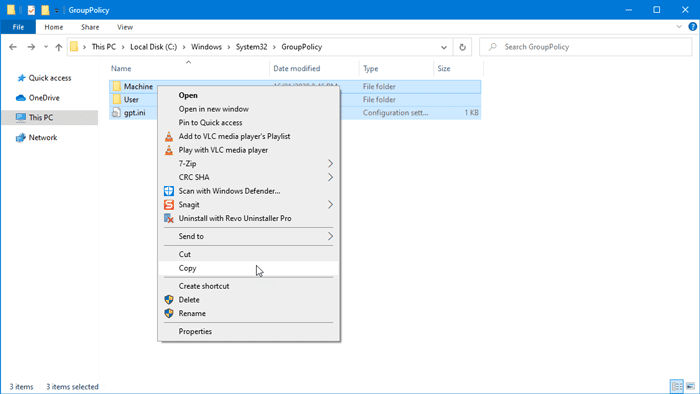
Windows 11/10समूह नीति(Group Policy) सेटिंग्स का बैकअप/पुनर्स्थापित या आयात/निर्यात करने के लिए , इन चरणों का पालन करें-
- (Open File Explorer)अपने स्रोत कंप्यूटर पर फ़ाइल एक्सप्लोरर खोलें ।
- System32 फ़ोल्डर में GroupPolicy उप-फ़ोल्डर खोलें ।
- सभी सामग्री की प्रतिलिपि बनाएँ(Copy) और इसे लक्षित कंप्यूटर पर ले जाएँ।
- (Paste)सभी सामग्री को लक्ष्य कंप्यूटर पर एक ही फ़ोल्डर में चिपकाएँ ।
- (Force)समूह नीति को (Group Policy)बलपूर्वक अद्यतन करें या कंप्यूटर को पुनरारंभ करें।
आइए अधिक जानने के लिए चरणों में तल्लीन करें। ऐसा करने के लिए आपको व्यवस्थापकीय विशेषाधिकारों की आवश्यकता होगी।
सबसे पहले(First) , आपको पता होना चाहिए कि आपका विंडोज(Windows) कंप्यूटर सभी समूह नीति(Group Policy) परिवर्तनों को फाइलों में सहेजता है और उन्हें आपकी हार्ड ड्राइव में संग्रहीत करता है। आपको उन फ़ाइलों को स्थानांतरित करने की आवश्यकता है।
आरंभ करने के लिए, अपने स्रोत कंप्यूटर पर फ़ाइल एक्सप्लोरर(File Explorer) खोलें , और इस फ़ोल्डर में नेविगेट करें:
C:\Windows\System32\GroupPolicy
वैकल्पिक रूप से, आप Win+R दबाकर रन(Run) प्रॉम्प्ट खोल सकते हैं , इस पथ को पेस्ट कर सकते हैं और एंटर(Enter) बटन दबा सकते हैं:
%SystemRoot%\System32\GroupPolicy\
System32 फ़ोल्डर में (System32)GroupPolicy उप-फ़ोल्डर देखने के लिए आपको छिपी हुई फ़ाइलें और फ़ोल्डर दिखाने की आवश्यकता हो सकती है ।
यहां आपको Machine(Machine) , User , gpt.ini , आदि नाम के फोल्डर मिलेंगे । एक मानक मशीन केवल इन दो फोल्डर को दिखाती है, लेकिन यदि आप किसी विशिष्ट उपयोगकर्ता के लिए कोई विशेष सेटिंग करते हैं तो और भी हो सकते हैं।
आपको इन फ़ोल्डरों और सभी सामग्री की एक प्रति बनाने की आवश्यकता है। फिर, उन्हें लक्ष्य पीसी पर ले जाएँ, वही GroupPolicy फ़ोल्डर खोलें, और उन्हें क्रमशः पेस्ट करें। यदि आपको कोई एक्सेस अस्वीकृत(Access denied) संकेत मिलता है, तो आपको सभी मौजूदा आइटम्स के लिए यह(Do this for all current items) करें चेकबॉक्स का चयन करना होगा और जारी रखें(Continue ) बटन पर क्लिक करना होगा।
अब आपको समूह नीति को अद्यतन करने(force update the Group Policy) या अपने पीसी को पुनरारंभ करने की आवश्यकता है ।
अब आपको अपने लक्ष्य प्रणाली पर सभी समूह नीति(Group Policy) परिवर्तनों को देखना चाहिए।
(Backup)Windows PowerShell का उपयोग करके GPO का (Restore GPO)बैकअप लें और पुनर्स्थापित करें
आप किसी डोमेन में एक या सभी GPO का बैकअप लेने के लिए (GPOs)Backup-GPO cmdlet का भी उपयोग कर सकते हैं :
सिंटैक्स(Syntax) :
Backup-GPO [-Name] <string> -Path <string> [-Comment <string>] [-Domain <string>] [-Server <string>] [<CommonParameters>]
Backup-GPO -All -Path <string> [-Comment <string>] [-Domain <string>] [-Server <string>] [<CommonParameters>]
Backup-GPO -Guid <Guid> -Path <string> [-Comment <string>] [-Domain <string>] [-Server <string>] [<CommonParameters>]
आप किसी डोमेन में एक या सभी GPO का बैकअप लेने के लिए रिस्टोर-जीपीओ (Restore-GPO)सीएमडीलेट(GPOs) का भी उपयोग कर सकते हैं :
सिंटैक्स(Syntax) :
Restore-GPO -All -Path <string> [-Domain <string>] [-Server <string>] [-Confirm] [-WhatIf] [<CommonParameters>]
Restore-GPO -BackupId <Guid> -Path <string> [-Domain <string>] [-Server <string>] [-Confirm] [-WhatIf] [<CommonParameters>]
Restore-GPO -Guid <Guid> -Path <string> [-Domain <string>] [-Server <string>] [-Confirm] [-WhatIf] [<CommonParameters>]
Restore-GPO -Guid <Guid> -Path <string> [-Domain <string>] [-Server <string>] [-Confirm] [-WhatIf] [<CommonParameters>]
Restore-GPO [-Name] <Name> -Path <string> [-Domain <string>] [-Server <string>] [-Confirm] [-WhatIf] [<CommonParameters>]
पुनर्स्थापना-जीपीओ(Restore-GPO) सीएमडीलेट जीपीओ(GPO) बैकअप को मूल डोमेन में पुनर्स्थापित करता है जिससे इसे सहेजा गया था। यदि मूल डोमेन उपलब्ध नहीं है, या यदि GPO अब डोमेन में मौजूद नहीं है, तो cmdlet विफल हो जाता है।
आगे पढ़िए(Read next) : विंडोज 11/10 में ग्रुप पॉलिसी सेटिंग्स को डिफ़ॉल्ट पर कैसे रीसेट करें।
Related posts
विंडोज 11/10 होम एडिशन में ग्रुप पॉलिसी एडिटर कैसे जोड़ें
विंडोज 11/10 पर Win32 लॉन्ग पाथ्स को इनेबल या डिसेबल कैसे करें
विंडोज 11/10 में पुराने यूजर प्रोफाइल और फाइलों को अपने आप डिलीट करें
विंडोज 11/10 में पिक्चर पासवर्ड साइन-इन विकल्प को कैसे निष्क्रिय करें
विंडोज 11/10 पर वर्कग्रुप मोड में यूजर एक्टिविटी को कैसे ट्रैक करें
अक्षम करें: आपके पास नए ऐप्स हैं जो इस प्रकार की फ़ाइल खोल सकते हैं
विंडोज 11/10 में लेयर्ड ग्रुप पॉलिसी कैसे लागू करें?
सुरक्षा नीतियां पिछले इंटरैक्टिव साइन-इन के बारे में जानकारी दिखाने के लिए सेट की गई हैं
समूह नीति संपादक कैसे स्थापित करें (gpedit.msc)
समूह नीति का उपयोग करके इंटरनेट एक्सप्लोरर 11 को एक स्टैंडअलोन ब्राउज़र के रूप में अक्षम करें
Windows 10 में समूह नीति का उपयोग करके IE से Microsoft Edge पर साइटों को पुनर्निर्देशित करें
केवल विंडोज 10 में गैर-व्यवस्थापकों के लिए समूह नीति कैसे लागू करें
Windows 11/10 में उपयोगकर्ताओं को दिनांक और समय बदलने से रोकें
जब आप Windows 11/10 में स्थानीय समूह नीति संपादक खोलते हैं तो त्रुटि
विंडोज 10 में कैसे इनेबल या डिसेबल या एप्लिकेशन आइसोलेशन फीचर
विंडोज 11/10 पर समूह नीति का उपयोग करके नेटवर्क ड्राइव को कैसे मैप करें?
निर्भरता सेवा या समूह Windows 11/10 में प्रारंभ करने में विफल रहा
नेटवर्क कनेक्टिविटी की कमी के कारण समूह नीति का प्रसंस्करण विफल रहा
विंडोज 11/10 में ग्रुप पॉलिसी अपडेट को कैसे बाध्य करें?
डेस्कटॉप पृष्ठभूमि समूह नीति विंडोज 11/10 में लागू नहीं हो रही है
